Windows 10에 IIS 를 설치하면 asp.net 으로 작성된 웹 애플리케이션을 실행할 수 있습니다. 또한 PHP 와 연동하거나 Tomcat과 연동하여 사용할 수도 있습니다.
1. "설정 -> 앱" 화면에서 오른쪽에 "프로그램 및 기능"을 실행합니다.
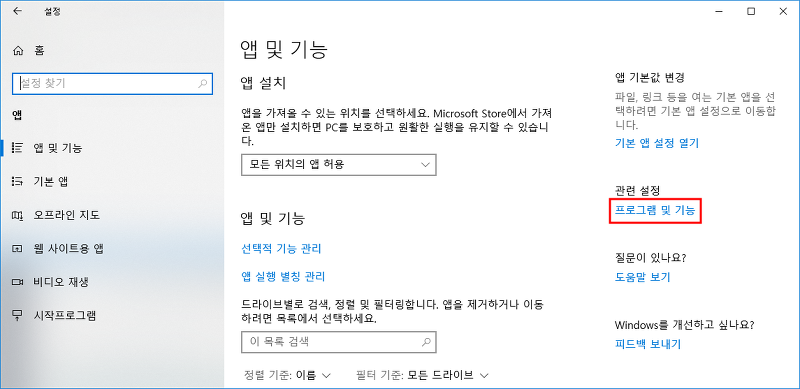
또는 Window + R 키를 눌러서 실행창을 띄운후 appwiz.cpl 을 실행합니다.
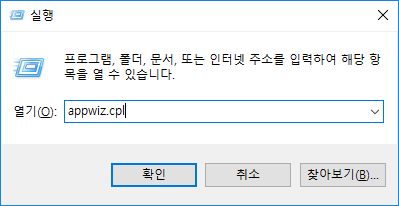
2. "프로그램 및 기능" 화면에서 "Windows 기능 켜기/끄기" 를 클릭합니다.
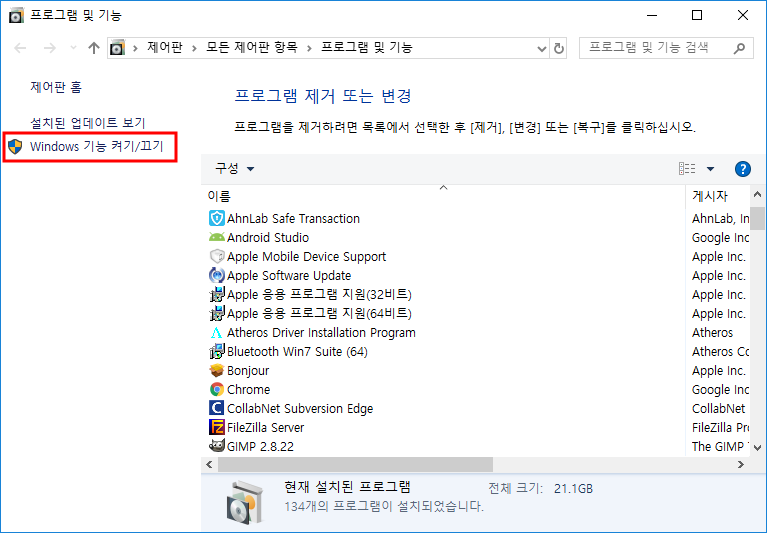
3. "Windows 기능 켜기/끄기" 화면에서 필요한 기능을 켭니다.
- "인터넷 정보 서비스(Internet Information Service)"를 확장합니다.
- "World Wide Web 서비스" 를 켭니다. 여기서는 하위 기능은 기본으로 합니다.
- "웹 관리 도구"에서는 "IIS 관리 콘솔"에 체크합니다.
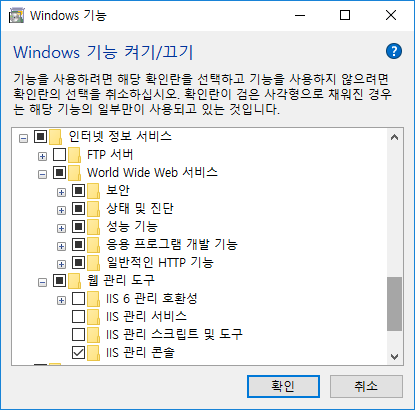
4. 응용 프로그램 개발 기능
- IIS에서 응용프로그램을 실행하기 위해서 기능을 추가할 수 있습니다.
- "ASP"를 체크해서 asp 프로그램을 실행할 수 있습니다.(이제는 잘 사용하지않습니다.)
- "ASP.NET 3.5" 또는 "ASP.NET 4.7" 을 선택해서 asp.net 프로그램을 실행 수 있습니다.
- "CGI(Common Gateway Interface)" 는 IIS 가 외부 프로그램을 실행시키는 방법을 제공해줍니다. CGI는 오래전부터 사용되어진 방법인데 요즘은 잘 사용하지 않는것 같습니다. 이 방식은 요청이 있을때마다 외부 프로그램 실행해서 요청이 만큼 외부 프로그램의 프로세스가 생성됩니다.
- "ISAPI(Internet Server Application Programming Interface)" 는 PHP 와 Java 응용프로그램의 연동에 사용되어집니다. 이 방식은 웹서버 프로세스에서 DLL을 로드한 후 필요할때 호출하는 방식이므로 CGI보다 빠르게 수행됩니다. Thread 로 수행되므로 PHP 연동시 Thread-safe 바이너리를 사용하는게 안정적입니다. Non Thread-Safe 바이너리를 사용시 ISAPI 대신에 FastCGI를 사용하게 됩니다.

5. 관리 콘솔실행하여 웹사이트 실행하기
- IIS 관리자를 실행합니다.

- 왼쪽 트리 에서 사이트의 Default Web Site 를 선택하고, 오른쪽의 시작 버튼을 눌러 웹사이트를 실행합니다.
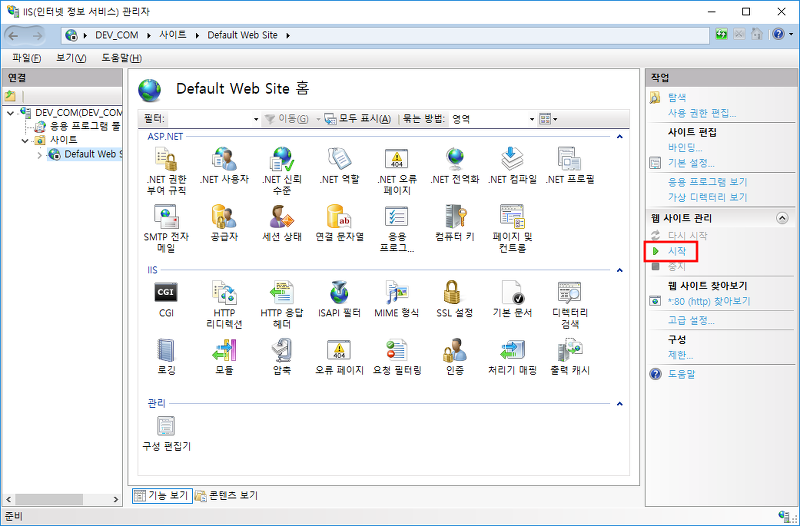
출처: https://offbyone.tistory.com/301 [쉬고 싶은 개발자]
'OS > Window' 카테고리의 다른 글
| Windows 10 에 IIS 와 PHP 7 설치 및 연동하기 (1) | 2020.04.06 |
|---|